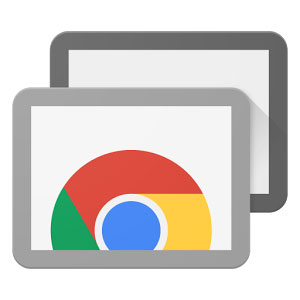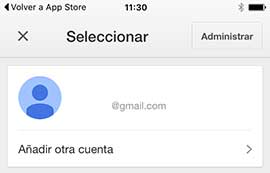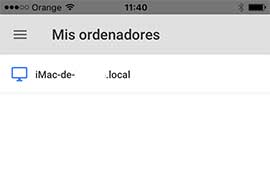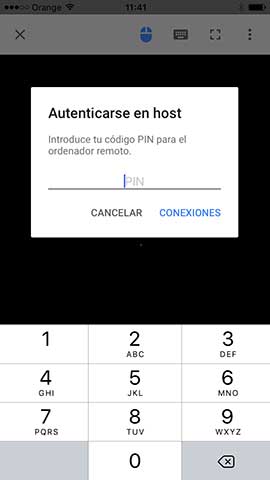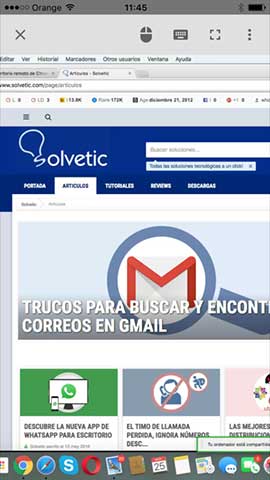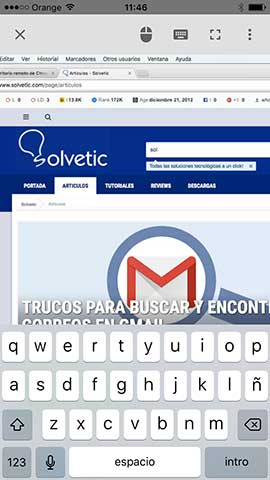Nuestro ordenador se ha convertido en una parte más de nosotros mismos, y en gran cantidad de ocasiones guardamos en el mucha información, fotos, documentos etc. Es posible que nos hayamos topado con la situación de que nos encontramos fuera de casa o del trabajo y justo en el momento en el que necesitamos determinada información de nuestro ordenador, nos resulta imposible tener acceso a este.
Lo que sí solemos llevar siempre encima es nuestro dispositivo móvil. Es entonces cuando nos planteamos ¿ Y si pudiésemos controlar nuestro ordenador desde nuestro teléfono móvil? Existen multitud de programas que se dedican a conectar de forma remota dispositivos. En esta ocasión sin embargo no vamos a hablar de ningún programa, sino de algo mucho más sencillo. Una extensión del navegador Google Chrome. Gracias a esta extensión, vamos a poder controlar nuestro PC o Mac de forma remota desde el teléfono móvil o Tablet de manera muy sencilla. A continuación te explicamos cómo.
Instalar extensión escritorio remoto de Chrome en tu ordenador
Lo primero que tenemos que hacer para que esto funciones, es tener instalado en nuestro PC o Mac el navegador de Google Chrome. Desde aquí tenemos que instalar la siguiente extensión:
Una vez que tenemos instalada esta extensión en nuestro ordenador, debemos seguir una serie de pasos para su configuración que se explican de manera detallada en el tutorial que os proponemos a continuación.
Descar App Chrome remote desktop en dispositivo móvil
Una vez que hemos configurado la extensión en el navegador tal y cómo se ha indicado en el punto anterior, el siguiente paso es descargarnos la aplicación de Google en nuestro teléfono. Tanto Android como iOS son compatibles.
Una vez descargada la app, lo primero que tenemos que hacer es sincronizarla con el mismo correo de Gmail que hemos sincronizado nuestro ordenador con la extensión. A continuación, veremos como en la pantalla principal aparece nuestro ordenador. Tenemos que seleccionarlo.
Lo siguiente será introducir el código pin que registramos durante la configuración de la extensión. Una vez puesto, tenemos que seleccionar conexiones para poder acceder al ordenador.
Con nuestro pin correctamente registrado, vamos a ver como aparece en la pantalla de nuestro dispositivo móvil la pantalla de nuestro ordenador. Desde aquí vamos a poder controlar todo aquello que nos interese. En el menú superior vamos a poder seleccionar el ratón o el teclado, según nuestras preferencias o necesidades en cada momento.
Es una manera muy sencilla de poder acceder a nuestro ordenador si no nos encontramos en disposición de él. Como puedes ver es algo bastante fácil y que no te va a llevar demasiado tiempo el configurar su instalación.
Si esto nos parece útil, pero estamos buscando un programa más potente con cantidad de características y que realmente nos permita controlar de manera exhaustiva algún dispositivo, te propones este tutorial recopilatorio de los mejores programas para controlar en remoto, en el que se explica y configura cada uno de ellos.